아이맥에서 오디오 출력 설정을 변경하는 방법에 대해 알려드리겠습니다. 아이맥은 맥 운영체제를 사용하기 때문에 간단한 단계를 따라서 설정을 변경할 수 있습니다.
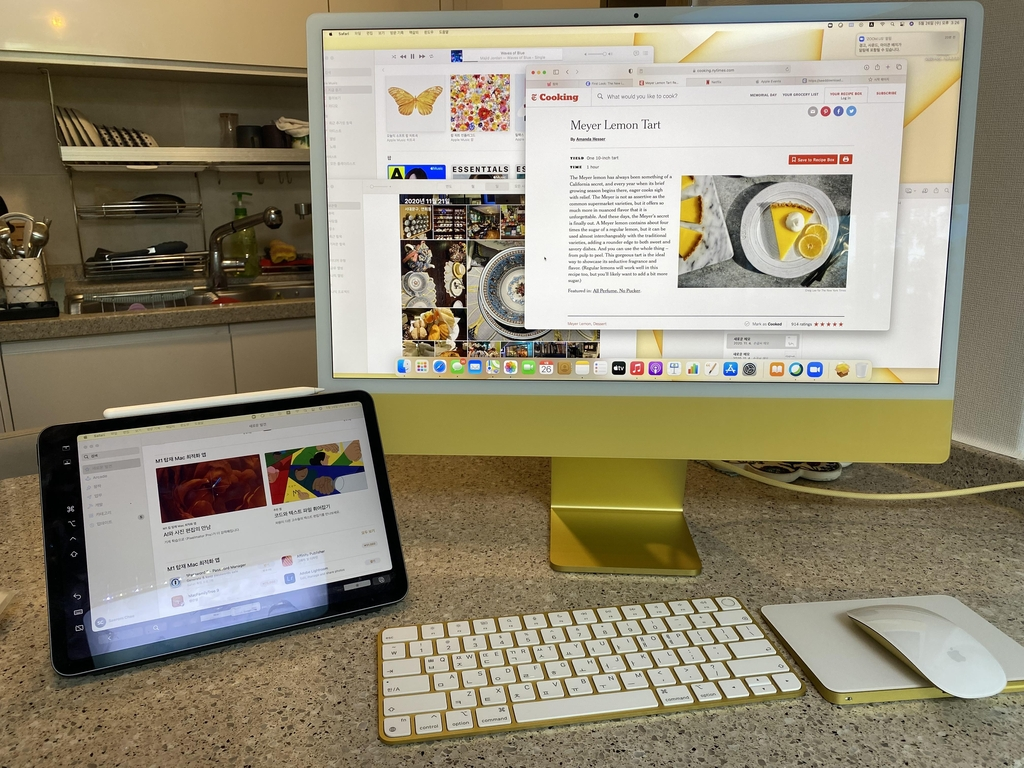
먼저, 메뉴 막대에서 오디오 설정을 열어야 합니다. 맥 운영체제에서는 상단 메뉴 막대에 있는 사운드 아이콘을 클릭하여 오디오 설정을 열 수 있습니다. 사운드 아이콘이 없는 경우, “시스템 환경 설정”을 열고 “사운드” 아이콘을 클릭하여 오디오 설정을 찾을 수 있습니다.
오디오 설정 창이 열리면, 출력 탭을 선택하여 사용 가능한 오디오 출력 장치를 확인할 수 있습니다. 이 탭에는 내장 스피커, 헤드폰, 외부 스피커 등 연결된 오디오 장치가 표시됩니다.
원하는 오디오 출력 장치를 선택하려면, 장치 목록에서 해당 장치를 클릭하면 됩니다. 기본적으로 내장 스피커가 선택되어 있으며, 다른 장치를 선택하면 해당 장치로 오디오가 전송됩니다. 예를 들어, 헤드폰을 연결하고자 한다면, 헤드폰을 선택하면 됩니다.
출력 장치를 선택한 후에는 시스템에서 즉시 변경 사항을 적용합니다. 선택한 장치로 오디오 출력이 전환되며, 해당 장치에서 소리가 재생됩니다.
또한, 오디오 설정 창에서는 각 오디오 출력 장치의 볼륨을 조절할 수도 있습니다. 볼륨 슬라이더를 사용하여 소리의 크기를 조정할 수 있으며, 볼륨 조절 키보드 단축키를 사용하여 더욱 편리하게 조절할 수도 있습니다.
추가적으로, 일부 오디오 장치는 고급 설정 옵션을 제공할 수도 있습니다. 오디오 설정 창에서 “출력” 탭 하단에 있는 “고급” 버튼을 클릭하여 이러한 옵션을 확인하고 사용할 수 있습니다. 고급 설정에서는 오디오 채널, 샘플 속도, 포맷 등과 같은 세부 사항을 조정할 수 있습니다.
마지막으로, 다른 응용 프로그램에서 오디오 출력 장치를 변경하려면 해당 프로그램의 오디오 설정을 확인하거나 변경해야 할 수도 있습니다. 많은 응용 프로그램에서는 자체 오디오 설정이 제공되며, 이 설정을 통해 출력 장치를 선택하고 조정할 수 있습니다.
이렇게 아이맥에서 오디오 출력 설정을 변경할 수 있습니다. 간단한 단계를 따라하면 원하는 오디오 출력 장치로 전환할 수 있으며, 필요에 따라 볼륨을 조절하고 고급 설정을 변경할 수도 있습니다. 소리가 나오지 않거나 장치가 인식되지 않는 경우, 문제 해결을 위해 시스템 업데이트를 확인하거나 Apple 지원 센터에 문의하는 것이 좋습니다.